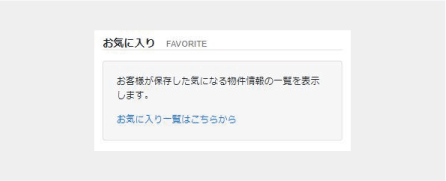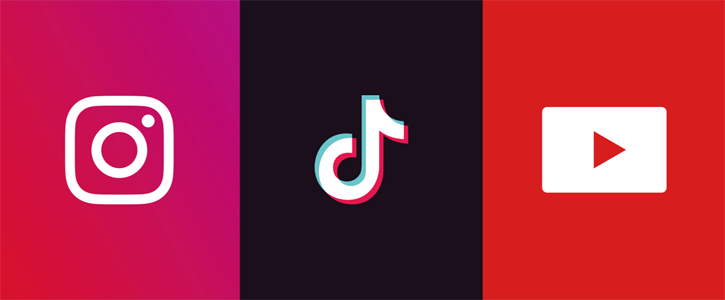物件探しをスムーズに!自動メール送信やお気に入り機能など利用できます。
01 登録情報を編集するには?
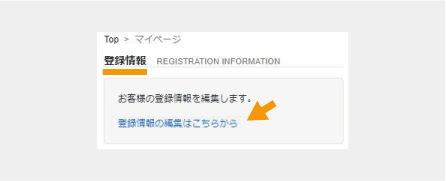
02 まずは、希望条件を登録。
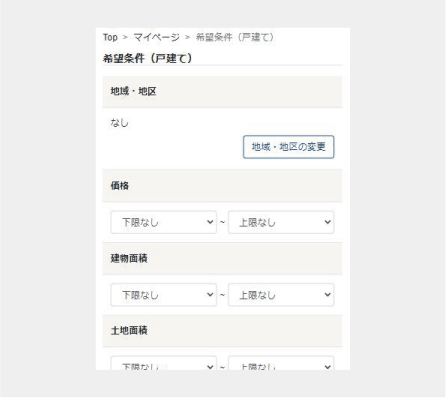
【戸建て】や【マンション】・【土地】など、それぞれの種別ごとに希望の条件を登録できます。条件を登録した種別には、緑色のレ点がチェックされます。ここに登録された条件に合う物件が入荷すると、AIが自動でメールを送信します。幅を持たせた方が、物件を探しやすくなります。希望条件の種別(戸建てなど)に入り、条件を入力せずに登録することも可能です。
03 お気に入りに入れた物件。